2021年6月16日から、緊急事態措置・まん延防止等重点措置に伴う飲食店の休業・時短営業又は外出自粛等の影響を受けて売上が50%以上減少した中小法人・個人事業者等の事業継続及び立て直しを支援する月次支援金の申請がスタート。
月次支援金の申請は、一時支援金を申請して給付された方にはとても簡単ですが、いくつか注意するポイントがあるので、実際の申請画面に照らし合わせて解説します。
注意点は実際に事務局に電話をして質問をして、確認した内容となりますが、電話の担当者によって解釈が異なる可能性があるので、疑問に思ったことは、ご自身で確認されることをお勧めします。
【追記】取引先について、取引先の法人または個人事業主でない場合についての記入方法について追記しました。(追記項目は目次の6.5.2.1)
月次支援金の申請期間
月次支援金の申請期間ですが、
2021年4月、5月分の申請期間は、2021年6月16日〜2021年8月15日まで。
2021年6月分の申請期間は、2021年7月1日〜8月31日までとなります。
月次支援金の対象者
月次支援金は、2021年4月、5月、6月の事業売上が、2019年、2020年の4月、5月、6月の各月と比べて50%以上減少している、中小法人、個人事業主が対象となります。
一時支援金の対象から外れてしまっていた中小法人・個人事業主も対象になりますので、改めて事業売上を確認してください。
一時支援金の申請済みで対象になった場合
一時支援金の申請、給付済で月次支援金も対象となった場合は、一時支援金で使用したマイページから申請することができます。
法人名や所在地など、一時支援金で入力した情報は月次支援金の申請ページにも引き継がれているので、入力項目はほとんどなく、申請は書類が揃っていれば10分もかかりません。
月次支援金の申請ページの「マイページ」をクリックしてログイン後(ID・パスワードは一時支援金と同じ)、申請をスタートさせてください。
一時支援金対象外だったが、月次支援金の対象になった場合
一時支援金は対象外だったけど、月次支援金は対象になった方は、事前確認から行う必要があり、事前確認を受けて、登録機関から「事前確認通知番号」が発行されないと、月次支援金の申請はできませんのでご注意ください。
事前確認は、登録機関に事前確認の依頼をして、必要書類を揃えてから確認を受けます。
事前確認に必要な書類は、こちらのページをご覧いただき、揃えてください。
事前確認を行う登録機関はこちらのページで検索することができます。
事前確認は登録機関によっては有料で行なっていますので、必ず事前に費用について確認してください。
月次支援金の申請に必要な書類(一時支援金申請済みの場合)
一時支援金を申請済みの方は、下記2つの書類のみ用意すれば申請できます。
上記の項目をクリックすると、宣言・同意書のダウンロード、台帳の作り方を確認できます。
月次支援金の申請を画面の写真付きで解説
ここから、月次支援金の申請を実際に申請する画面の写真付きで解説します。
月次支援金のTOPページ右上の「マイページ」をクリックします。
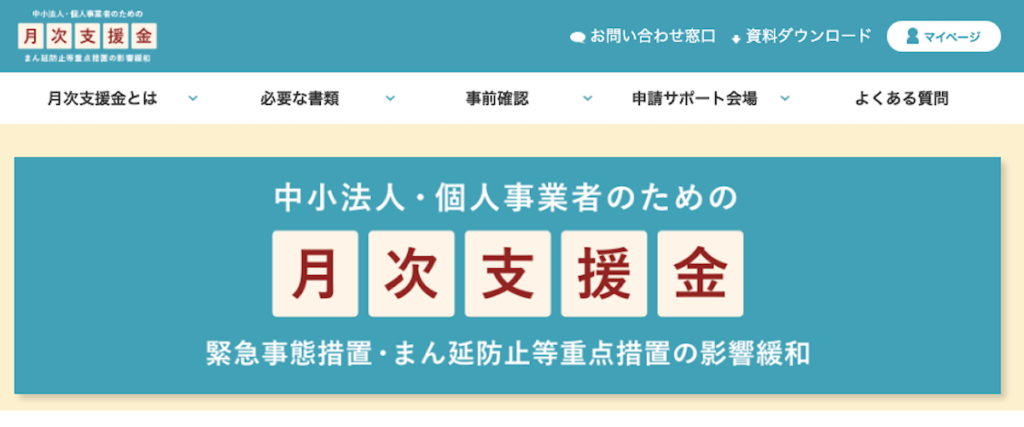
マイページが表示されたら、一時支援金の申請で使用したID・パスワードを入力してログインしてください。
ログインIDとパスワードは一時支援金と同じ
月次支援金のマイページにログインするためのID・パスワードは一時支援金で設定したID・パスワードと同じです。
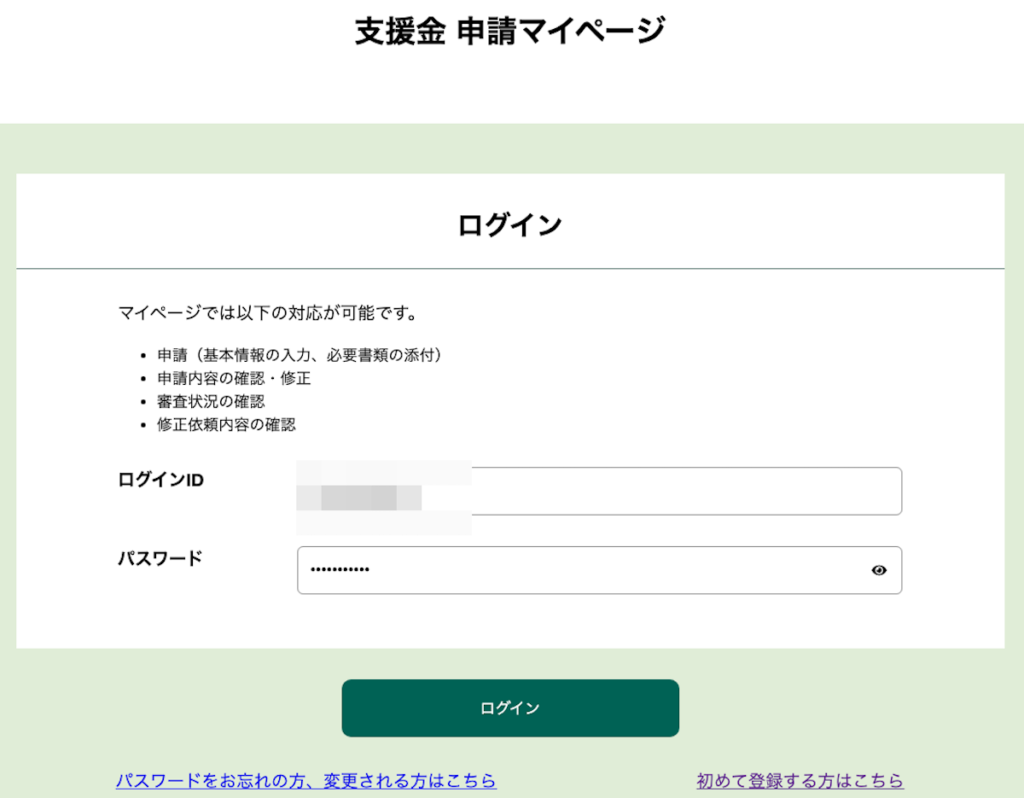
万が一、パスワードを忘れたら、ログインボタンの左下からパスワード変更の申請をしてください。
ログインIDを忘れてしまった場合は、一時支援金の申請の時に事務局から送られてきているメールにIDが記載されているので、「一時支援金事務局」と検索してメールを探してください。
次から申請がスタートです。
月次支援金の申請は1ヶ月ごとしかできません。
マイページにログインすると、下記の画面が表示されます。
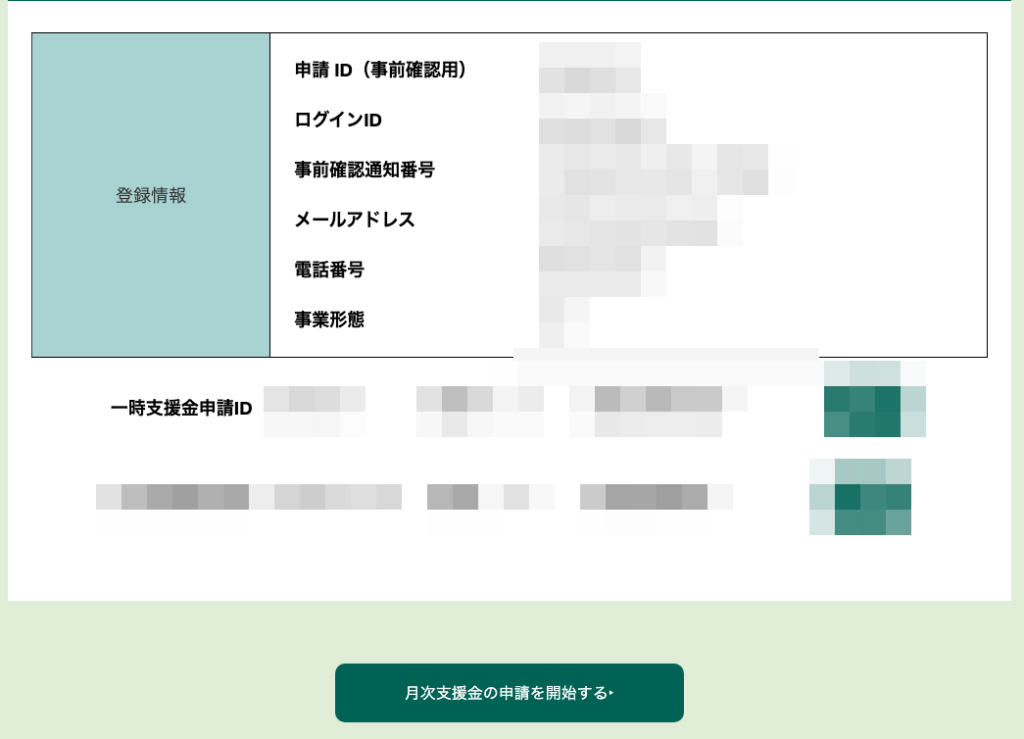
一時支援金の申請をしている方は、「申請ID」の表記がありますが、一時支援金の申請をしていない方は、この表記はありません。
月次支援金の申請は、緑のボタン「月次支援金の申請を開始する」をクリックして、次の画面で申請対象の月を選択します。
申請は1ヶ月ごとしかできませんが注意が必要です
月次支援金の申請をするにあたり、対象となる月を選択します。(申請は1ヶ月ごとしかできません)

ここで注意点があります。
上から2つ目の申請方法に「簡単申請」と「基本申請」を選択できる項目がありますが、ここは必ず「基本申請」を選択してください。
理由は、「簡単申請」だと一時支援金を申請するときに比較した(2019年か2020年)年から変更することができません。
一時支援金で比較した「年」と月次支援金の比較する「年」が同じであれば「簡単申請」でもいいですが、覚えていない場合などは、「基本申請」を選択すると、売上を入力する画面で比較する「年」を変更することができます。
この操作は、最初にしかできないので忘れると、最初からやり直しになりますのでご注意を。
申請は7ページありますが、ほとんど入力しないので簡単です
ここから、月次支援金の申請ページの解説になります。
全部で7ページありますが一時支援金の申請をしている方は、基本情報はすでに入力されているので、ほとんど入力する項目はありません。
1.宣誓・同意事項は13項目
申請の最初は13項目の宣誓・同意事項にチェックを入れます。
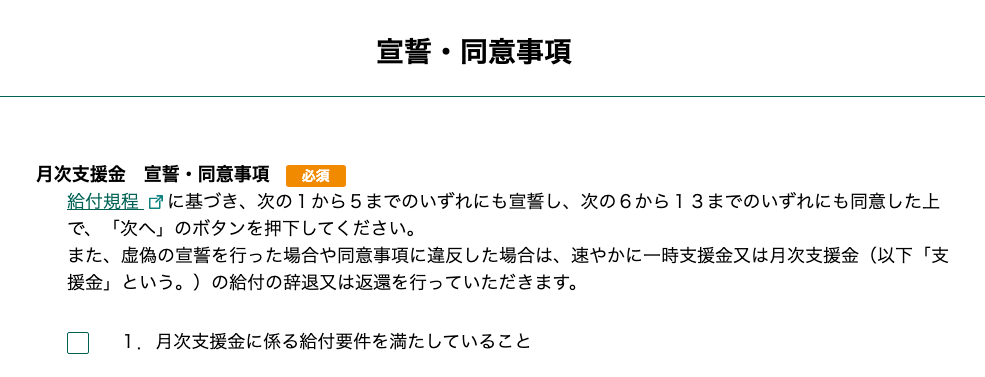
13項目全ては掲載しませんが、一時支援金の時と違うのでは、項目をチェックすると、下記のようなポップアップが13項目それぞれ表示されます。
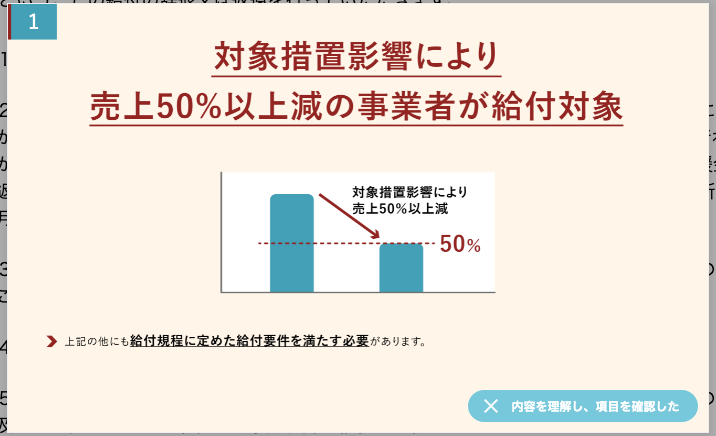
13項目の文章の解釈が難しいところもあるので、わかりやすく図解をしてくれていますが、チェックするたびにポップアップで表示され、右下の「内容を理解し、項目を確認した」を押さないで画面を消すとチェックが残らないので要注意です。
2.取引先情報の入力は注意が必要
宣誓・同意事項に全てチェックを入れたら、次は取引先情報の入力ページになりますが、こちらのページは注意が必要です。
申請者の事務所等の所在地を選択
月次支援金を申請する法人、個人の方の事務所等が所在する都道府県及び市区町村をプルダウンから選択します。
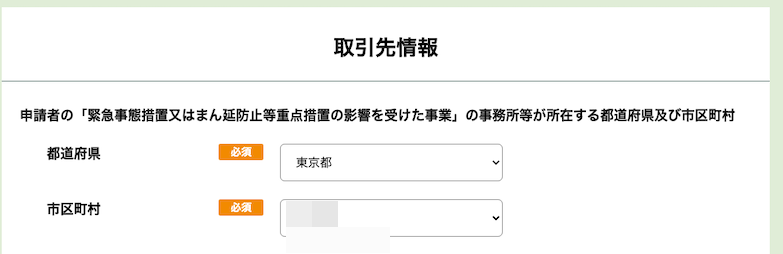
例えば、個人事業主の方で店舗経営をされている場合、本店所在地と店舗の住所が異なる場合は、一時支援金でお金が振り込まれたことを証明するハガキが届いた住所の所在地を入力してください。
月次支援金も振込み後にハガキが届くので、一時支援金と同じ住所の方がいいです。
対象月における対象措置影響の種別にチェックを入れます
次に、申請する対象月における対象措置影響の種別にチェックを入れます。
種別は大きく分けて2つ、「X区分」は飲食店と飲食店と直接、間接取引があることによる影響を受けている法人と個人。

「Y区分」と「Z区分」は飲食店以外で、緊急事態宣言やまん延防止等重点措置の影響を受け、売り上げが減少した法人、個人が対象の区分になります。
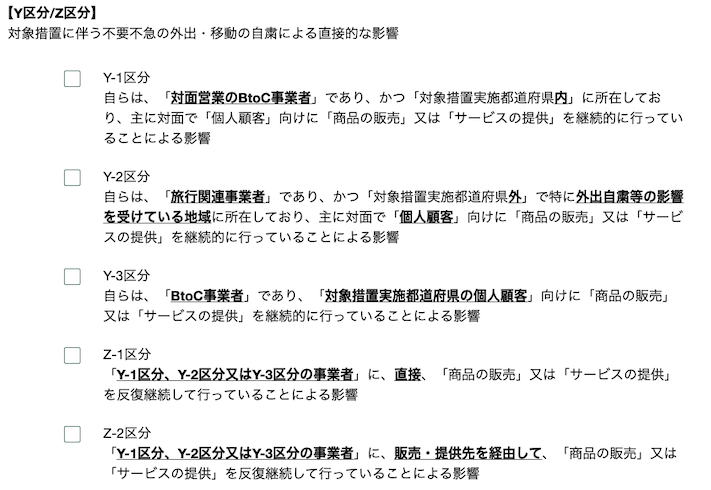
例えば、対象措置実施の都道府県外であっても、対象措置実施都道府県の個人顧客向けに商品販売やサービスの提供を継続的に行なっていれば、「Y-3区分」が該当するのでチェックを入れます。
また、複数の項目が当てはまる場合は、複数チェックすることもできます。
取引先一覧は2019年、2020年、2021年全て入力が必須
一時支援金を申請した方は、2019年、2020年の取引先一覧をそのまま入力すればOKです。
下記が2019年、2020年の取引先入力の画面は同じなので2019年の画面のみ掲載します。
各年2社分の記入スペースがあり、全て入力が必須になっているので、1社しかない場合は、同じ内容を入力すればOKです(事務局に電話で確認しました)
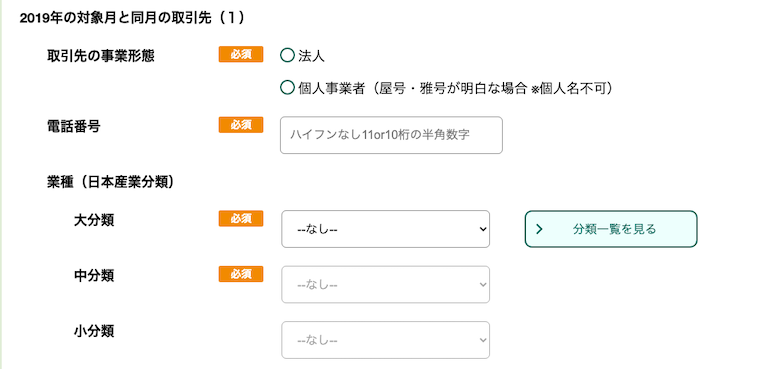
2021年は過去2年と入力が少し違います
2021年の取引先入力には、「緊急事態措置またはまん延防止等重点措置の影響により取引先がない」という項目が追加されています。
この項目は、緊急事態宣言等の措置により2021年は取引先がなくなってしまった方はこの項目をチェックすればOKです。
2019年、2020年と同様に取引先がある方は、法人もしくは個人事業主にチェックを入れて詳細を入力してください。
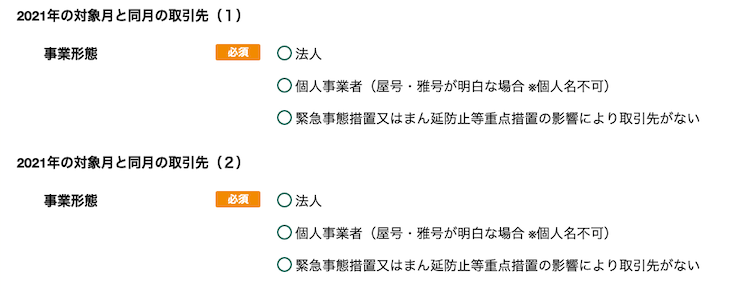
「取引先がない」もしくは「取引先が一個人の場合」について
月次支援金の事務局に電話をして確認したところ、下記のような回答がありました。
※担当によって回答が違う恐れがあるので、ご自身で確認されることをお勧めします。
・取引先の法人、個人事業主がない場合
2019年、2020年については法人もしくは個人事業主の取引先の記入が必須となっています。
法人、個人事業主との取引がない場合ですが、例えば、シェアオフィスを借りていたら契約しているシェアオフィスの法人名を入力するなどでOKとのことです。
シェアオフィスなどもない場合、例えば仕入れでネットショップを使った場合、ネットショップの法人名を入力してもOKとのことです。
上記は6/16時点で私が事務局に確認したことであり、現在は変わってる可能性もあるので、必ずご自身で事務局に確認して、取引先として当てはまるのか?を確認してください。
3.基本情報は確認のみで入力する項目はなし
取引先情報を入力した後、次のページでは月次支援金の申請者の基本情報を確認するページになります。
基本情報は一時支援金を申請した方は、すでに入力済みなので確認のみとなります。
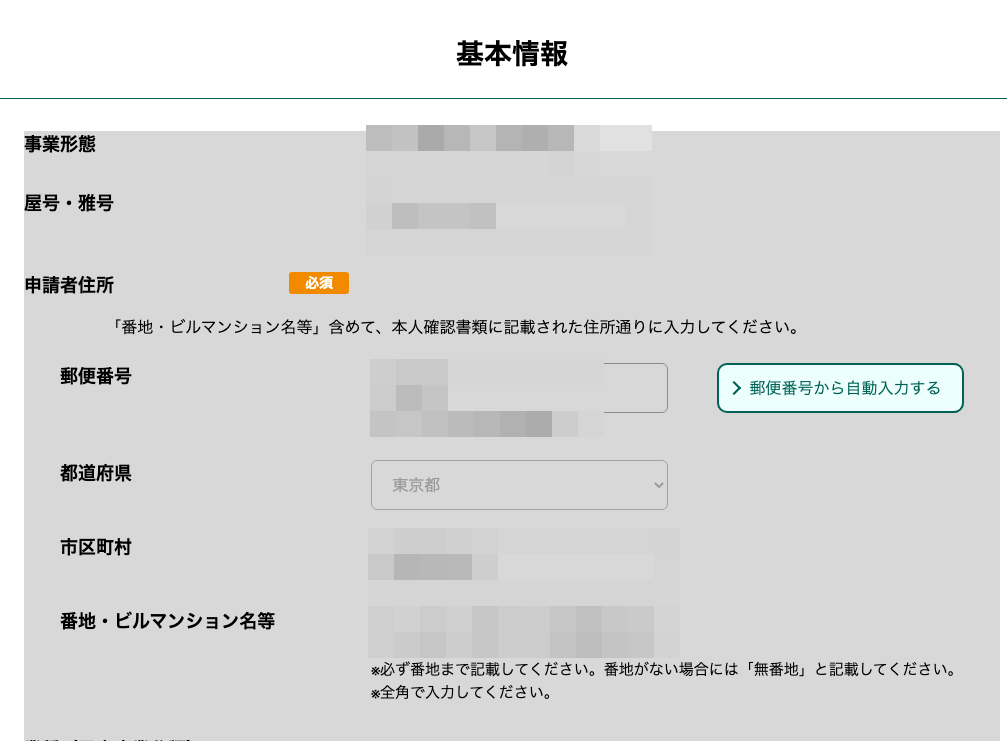
上記画面のように、一時支援金申請済みの方は、画面が灰色に塗りつぶされていて、基本情報が入力済みの状態なので、確認するのみでOKです。
事務局からの連絡する際の連絡先の確認
基本情報ページの最後は、事務局から連絡をする際の連絡先の確認です。
事務局からの連絡とは具体的に、本人限定郵便で書面を送る際の送付先になります。
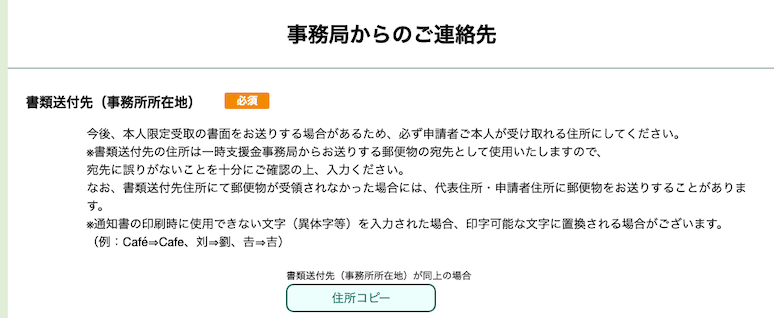
上記の項目も一時支援金の申請をしている方は住所が記載されていますので、確認のみでOK。
変更がある場合は、書類の送付先を入力してください。
4.口座情報の確認
申請者の基本情報を確認したら、次は支援金が振込みされる口座情報の確認です。
一時支援金を申請済みの方は、申請した際に提出した通帳のデータも添付ファイルとして残っているので、何もする必要はありません。
万が一、振込みされる口座の変更をしたい場合は、月次支援金の事務局に問い合わせをしてください。
月次支援金の問い合わせ、事務局の電話番号はこちらから確認できます。
5.特例適用の選択は何もせず「次へ」をクリック
ほとんどの方は、特例適用ではないと思いますので、このページは、「次へ」をクリックして先に進んでください。
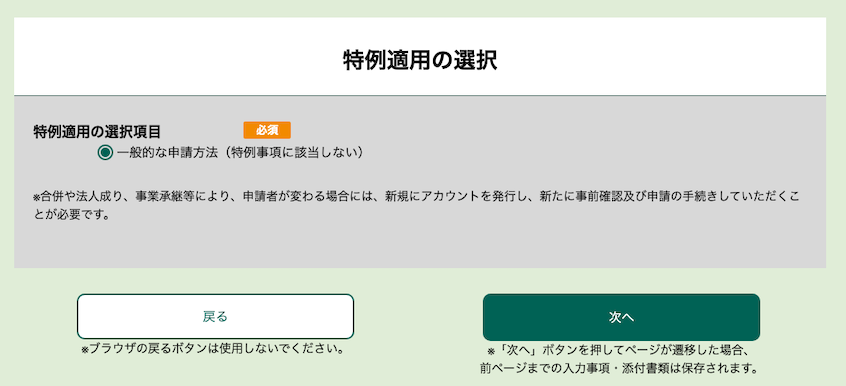
6.売上情報の入力
このページでは、月次支援金を申請する月の売上を入力します。
一時支援金ですでに入力されている方は、2019年、2020年、2021年1月〜3月までの売上は一時支援金で入力した金額が引き継がれているので、2020年4月、5月の売上のみを入力するだけでOKです。
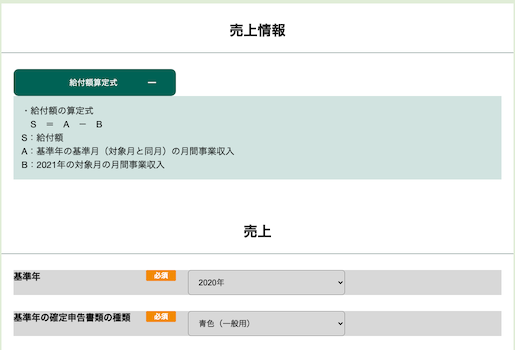
売上を入力する前に、基準年があっているか?を必ず確認してください。
写真では、変更できないようになっていますが、申請を開始するときに「基本申請」を選択すれば基準年を選択することができます。
2021年の申請する月の売上台帳を作成してファイルをアップ
申請する月の売上台帳を作成してファイルをアップすることが必須です。
売上台帳の作成方法は、一時支援金と同じなので申請された方は、簡単だと思いますが、初めての方は、下記のページでご確認ください。
2021年の申請する月の売上を入れると金額は自動計算されます
売上台帳のファイルをアップしたら、ページの最後に給付申請額が自動計算で表示されますので、新給付額がいくらになるのか?確認してくださいね。
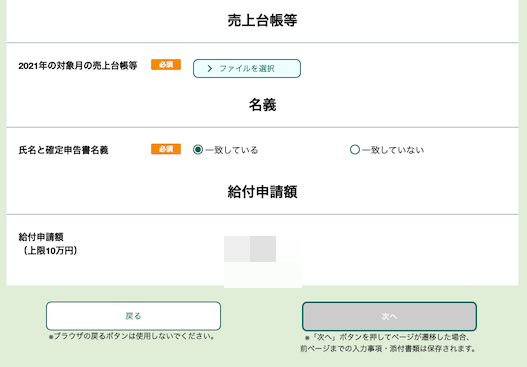
7.宣言、同意書をアップと必要書類の確認
売上を入力して給付金額がわかったら、最後は、宣言・同意書のファイルをアップして、その他の書類を確認して申請作業は終了です。
宣言・同意書は月次支援金のページからダウンロードして、自署で記入することが必要です。

宣言・同意書に記入したら、書類確認のページの上記の項目からファイルをアップします。
8.最後に、申請内容を確認して申請は終わります。
1〜7の申請作業を終えたら最後に、申請内容の確認をして終わりです。
もし、修正したい項目があれば、ページ最下部の「戻る」を使って、ページを戻ってください。
ブラウザの「戻る」を使うと、データが消えてしまう可能性がありますのでご注意ください。
法人が申請するときに1点注意があります
法人が月次支援金を申請するときに、履歴事項全部証明書が必要になりますが、一時支援金の申請で提出した履歴事項全部証明書の発行が3ヶ月以上経っている場合は、改めて提出が必要になるので、再取得して新規にファイルをアップしてください。
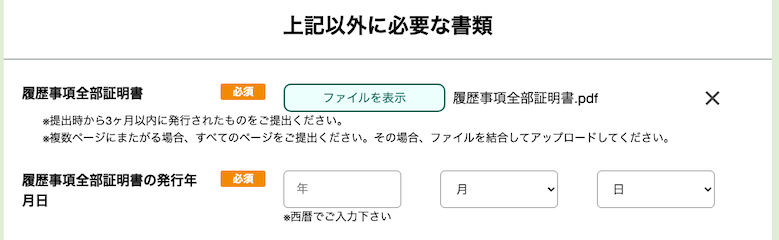
宣誓・同意書のページで書類確認をするのですが、そのページに法人の場合は、上記の項目があり、履歴事項全部証明書の発行年月日の記入が必須となっています。
わからないことがあれば、事務局に質問をしましょう
申請作業をするときに、わからないことがあれば、必ず事務局に質問をしましょう。
電話は混み合っていますが、10分ほど待てば繋がりますので、気長に待ちましょう。
私も3回事務局に電話をして確認した内容を、この記事に書いています。
まとめ
月次支援金は一時支援金を申請済みの方には、とても簡単な申請方法となっていますので、対象になる方は、月次支援金の申請もしてみてください。
一時支援金の申請対象外だった方で、月次支援金の対象になった方は、事前確認からとなりますが、一つひとつ確実に行うことで、クリアできますので、諦めずに取り組んでください。












